Att glömma sitt MacBook-lösenord är något som ingen vill, men det är lätt att återställa. Den här artikeln visar hur du ändrar lösenordet på din MacBook Air, M1, M2 och Pro!
 |
Hur man snabbt hämtar Macbook-lösenord med hjälp av Intel-chip
Nedan följer detaljerade instruktioner om hur du hämtar ditt lösenord när du glömmer ditt MacBook-lösenord med hjälp av ett Intel-chip. Det är väldigt enkelt och vem som helst kan göra det:
Steg 1: Stäng av din MacBook.
 |
Steg 2: Håll ner kommandotangenterna ( ⌘ ) + R och tryck sedan på strömbrytaren på din MacBook.
 |
Steg 3: Gå till Verktygsprogram och välj sedan Terminal för att öppna kommandoradsfönstret.
 |
Steg 4: Skriv återställ lösenord i Terminalen och tryck på Enter .
 |
Steg 5: Välj Fortsätt efter att du har bekräftat Apple-informationen.
 |
Steg 6: Ange sedan verifieringskoden och välj Fortsätt .
 |
Steg 7: Ange ett nytt lösenord och klicka på Fortsätt för att slutföra lösenordsändringen för MacBook.
 |
Hur man effektivt hämtar lösenordet till Macbook Air M1
Om du har glömt lösenordet till din MacBook M1 följer du dessa steg för att återställa det:
Steg 1: Stäng av enheten och håll sedan strömknappen intryckt tills du ser kugghjulsikonen. Välj Alternativ och tryck på Fortsätt .
 |
Steg 2: Klicka på Terminal i avsnittet Verktyg .
 |
Steg 3: Skriv kommandot resetpassword och tryck på Enter .
 |
Steg 4: Klicka på Inaktivera Mac och välj Inaktivera om enheten har iCloud.
 |
Steg 5: Logga in på iCloud och ändra ditt lösenord för att slutföra.
 |
Hur man hämtar lösenordet på andra Macbook-modeller
När du glömmer lösenordet för din MacBook Air eller MacBook M1 behöver du inte oroa dig eftersom återställningen är väldigt enkel. Nedan följer stegen som många användare idag använder och lyckas med.
Steg 1: Klicka på Systeminställningar → Användare och grupper .
 |
Steg 2: Välj Ändra lösenord i Användare och grupper .
 |
Steg 3: Ange ditt gamla lösenord, ditt nya lösenord och verifiera det. Klicka sedan på Ändra lösenord .
 |
Hur man ändrar lösenordet till sin Macbook från ett annat konto
Om du glömmer ditt MacBook-lösenord finns det flera sätt att återställa det, inklusive att använda ett annat konto. Om du har flera konton på en MacBook följer du stegen nedan för att snabbt återställa ditt lösenord:
Steg 1: Tryck på Command + Shift + Q för att logga ut från kontot vars lösenord du inte kommer ihåg.
 |
Steg 2: Klicka på Systeminställningar för att komma åt kontot vars lösenord du kommer ihåg.
 |
Steg 3: Välj Användare och grupper .
 |
Steg 4: Tryck på Lås upp för att göra ändringar.
 |
Steg 5: Tryck på kontot vars lösenord du har glömt och återställ sedan lösenordet för att slutföra processen.
 |
Hur man snabbt ändrar lösenordet på en MacBook
Att regelbundet ändra lösenordet för din MacBook förbättrar säkerheten och gör det enklare att hantera åtkomst. Här är detaljerade instruktioner för att snabbt och säkert ändra lösenordet på din MacBook Air, M1, M2 och Pro.
Steg 1: Klicka på Systeminställningar → Användare och grupper .
 |
Steg 2: Klicka på Ändra lösenord .
 |
Steg 3: Ange gammalt lösenord, nytt lösenord, verifiera det nya lösenordet och klicka sedan på Ändra lösenord för att slutföra processen.
 |
Artikeln ovan innehåller detaljerade instruktioner om hur du kan hjälpa användare att återställa sitt MacBook-lösenord om de glömmer det. Genom att ändra lösenordet för MacBook Air, M1, M2, Pro kan du tryggt återfå åtkomst till enheten utan att behöva hjälp från en tredje part. Dessutom bör du regelbundet ändra ditt lösenord för att hantera åtkomsträttigheter på enheten mer effektivt.
[annons_2]
Källa




![[Foto] President Luong Cuong tar emot USA:s krigsminister Pete Hegseth](https://vphoto.vietnam.vn/thumb/1200x675/vietnam/resource/IMAGE/2025/11/02/1762089839868_ndo_br_1-jpg.webp)


![[Foto] Lam Dong: Bilder på skador efter en misstänkt sjöexplosion i Tuy Phong](https://vphoto.vietnam.vn/thumb/1200x675/vietnam/resource/IMAGE/2025/11/02/1762078736805_8e7f5424f473782d2162-5118-jpg.webp)















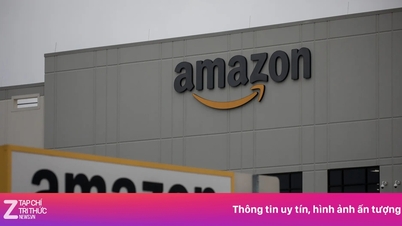
















































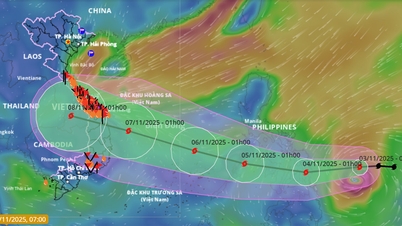



































Kommentar (0)